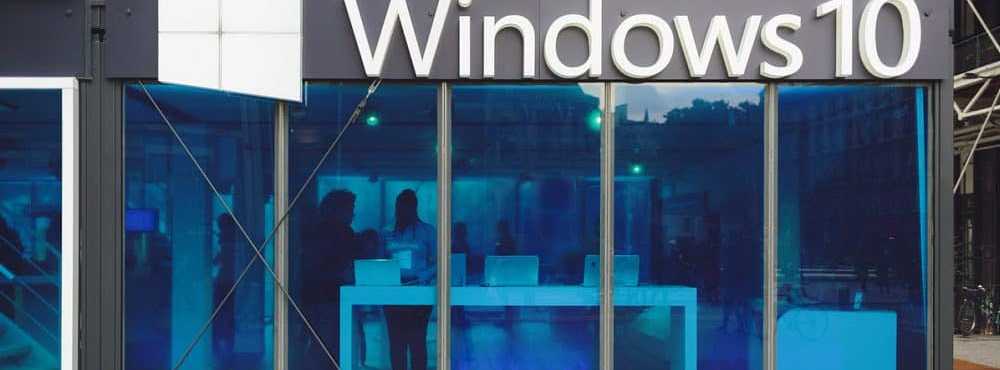Verberg, show, voeg toe en verwijder gespecificeerde applets voor het bedienpaneel in Windows 10/8/7

Als u om veiligheidsredenen de opgegeven of de BESTAANDE STANDAARDPANEEL Bedieningspaneel Applets in Windows 10/8/7 wilt verbergen, weergeven, toevoegen of verwijderen, of voor het gemak wilt u UW EIGEN applets toevoegen aan het Configuratiescherm, hier is hoe je het kunt doen.
Appletaties van het Configuratiescherm verwijderen of verbergen
Type gpedit.msc in Windows Start Menu Zoekbalk, druk op Enter, om de Groepsbeleid-editor> Gebruikersconfiguratie te openen. Vouw Beheersjablonen uit> klik op Configuratiescherm> Toon alleen gespecificeerde applets voor het Configuratiescherm > Eigenschappen.

Een dialoogvenster wordt geopend. Klik op Inschakelen. De knop Tonen komt tot leven.
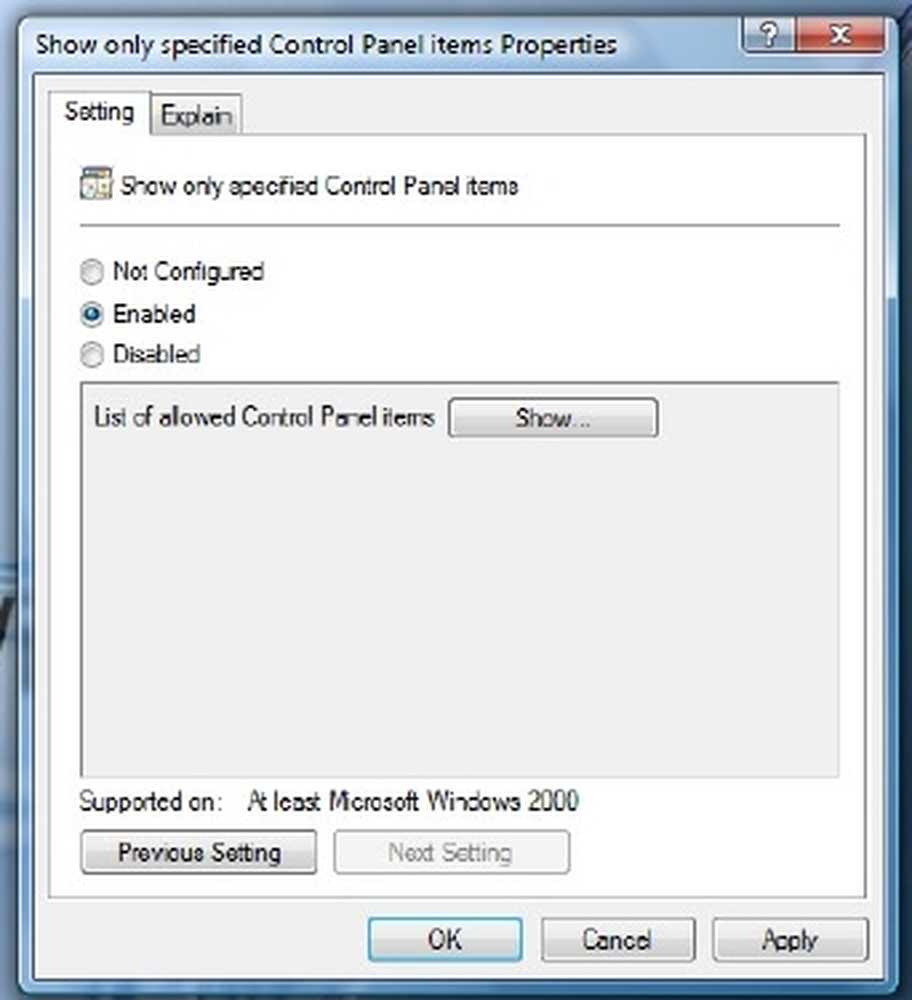
Klik op Tonen en een nieuw dialoogvenster zal openen.
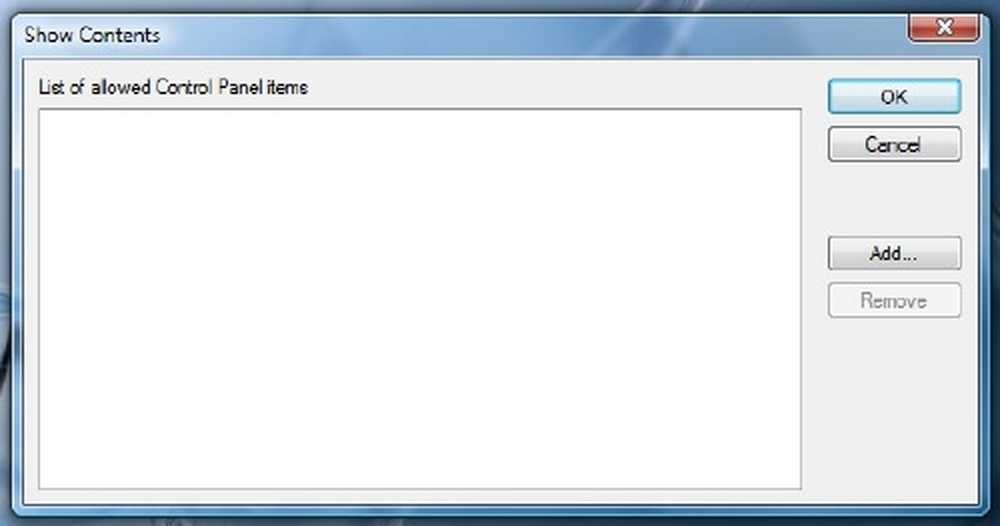
De items die NIET op deze lijst staan, worden NIET weergegeven als dit is ingeschakeld. U moet de NAAM van de applet van de inbraakcentrale TOEVOEGEN (bijv .: appwiz.cpl) die u WILT weergegeven in het Configuratiescherm. Maar dit is gemakkelijker gezegd dan gedaan, en het is nogal nauwgezet werk, want je moet de namen KENNEN! Klik en lees wat er staat in het tabblad 'Uitleggen'. Op deze manier kunt u kiezen welke applets u wilt verbergen of weergeven in het configuratiescherm.
Hier is een niet-uitputtende lijst van alle applets van Windows Control Panel.
- Voeg programma's toe
- Hardware toevoegen
- Administratieve hulpmiddelen
- Automatisch afspelen
- Back-upcentrum en herstelcentrum
- Kleurbeheer
- Datum en tijd
- Standaardprogramma's
- Apparaat beheerder
- Toegankelijkheidscentrum
- Folder opties
- fonts
- Spelbesturingen
- Indexeringsopties
- internet Opties
- iSCSI Initiator
- Toetsenbord
- Muis
- Netwerkcentrum
- Offline bestanden
- Pen- en invoerapparaten
- Mensen bij mij in de buurt
- Prestatiegegevens en -hulpmiddelen
- personalisatie
- Telefoon- en modemopties
- Stroom opties
- printers
- Probleemrapporten en oplossingen
- Programma-updates
- Programma's en functies
- Regio en taal opties
- Scanners en camera's
- Beveiligings centrum
- Geluid
- Opties voor spraakherkenning
- Synchronisatiecentrum
- Systeem
- Tablet PC-instellingen
- Taakbalk en start menu
- Tekst naar spraak
- Gebruikersaccounts
- Welkomscentrum
- Windows Anytime Upgrade
- Windows CardSpace
- Windows Defender
- Windows Firewall
- Windows Sidebar-eigenschappen
- Windows SideShow
- Windows Update
Om de appletnamen van het Configuratiescherm te achterhalen, opent u de map system32 en zoekt u naar * .cpl. Uw resultaten zullen de Control Panel Items overgeven. Ik heb geprobeerd een lijst van een aantal van hen hieronder samen te stellen voor een gemakkelijke referentie:
- Programma's toevoegen of verwijderen - appwiz.cpl
- Administratieve hulpmiddelen - beheer admintools
- Hardware toevoegen - hdwwiz.cpl
- Uiterlijk Instellingen - besturingskleur
- Audio-apparaten en geluidsthema's - mmsys.cpl
- Bluetooth-apparaten - bthprop.cpl
- Datum en tijd - timedate.cpl
- Weergave-instellingen - desk.cpl
- ODBC Data Source Administrator - ODBCCP32.cpl
- Firewall - firewall.cpl
- Mapopties - mappen
- Spelbesturingen - joy.cpl
- Infocard - controle infocardcpl.cpl
- Internet Opties controle - inetcpl.cpl
- Toetsenbord - control main.cpl Toetsenbord
- Muis - controle main.cpl
- Netwerkverbindingen - ncpa.cpl
- Pen- en invoerapparaten - tabletpc.pcl
- Mensen bij mij in de buurt - collab.pcl
- Telefoon- en modemopties - telephon.cpl
- Energiebeheer - powercfg.cpl
- Printers en faxapparaten - besturingsprinters
- Regionale en taalopties - intl.cpl
- Scanners en camera's - sticpl.cpl
- Windows Beveiligingscentrum - wscui.cpl
- Task Scheduler - control schedtasks
- Text to Speech - controle speech
- Systeem - sysdm.cpl
- Gebruikersaccounts - lusrmgr.cpl
Voeg uw eigen applets voor het Configuratiescherm toe
Het toevoegen en registreren van UW EIGEN applet en taken aan het Configuratiescherm is eenvoudiger in Windows 8 | 7. Softwareontwikkelaars kunnen eenvoudig hun eigen applets en taken toevoegen aan het Configuratiescherm.
Er zijn drie typen applets voor het Configuratiescherm: opdrachtobjecten, shell-mappen en CPL's. Opdrachtobjecten zijn applets die opdrachten uitvoeren die zijn opgegeven in het register. Shell-mappen zijn applets die worden geopend in het Configuratiescherm. CPL's implementeren de functie CplApplet. Opdrachtobjecten zijn het gemakkelijkst te implementeren.Het toevoegen van applets aan het Configuratiescherm in eerdere versies van Windows is niet zo eenvoudig als het gebruik van opdrachtobjecten omdat de applets de CplApplet-interface moeten implementeren. Hoewel de CplApplet-interface nog steeds wordt ondersteund in Windows Vista, wordt het gebruik van opdrachtobjecten aangemoedigd omdat het eenvoudiger te implementeren is.
Nu kunt u in Windows eenvoudig een uitvoerbaar bestand (.exe) schrijven, het als een opdrachtobject registreren en de applet verschijnt in het Configuratiescherm. Zie Ontwikkelen voor het configuratiescherm voor meer informatie over het toevoegen en registreren van uw eigen applet in het Configuratiescherm. U wilt ook Windows 7 Shell-opdrachten zien.
Onder omstandigheden, waarbij computers via een netwerk niet veel worden gebruikt, anders dan voor officiële doeleinden, is het het beste om enkele items op het bedieningspaneel (applets) te verbergen. Door dit te doen, kunt u voorkomen dat gebruikers ongewenste administratieve wijzigingen doorvoeren, waardoor de basisinstellingen hetzelfde blijven.
Hier is een kleine tutorial die je laat zien hoe verberg Applets voor het Configuratiescherm in Windows 7/8.
Appletaties van het Configuratiescherm verwijderen of verbergen
Sommigen van ons willen misschien wel of niet dat sommige applets (pictogrammen) in het configuratiescherm verschijnen, voor de veiligheid of voor welke reden dan ook. Hier is een kleine tutorial om te laten zien hoe je ze kunt verbergen. Er zijn tools die dat doen, maar op deze manier kun je ze handmatig verbergen.
Laten we zeggen dat u de applet 'Mapopties' wilt verbergen in het besturingselement dat u zo kunt doen:
Open Groepsbeleid-editor: Klik op Start> Uitvoeren> gpedit.msc> OK.
Open de groepsbeleidseditor, klik op 'Gebruikersconfiguratie' en kies 'Beheersjablonen'.
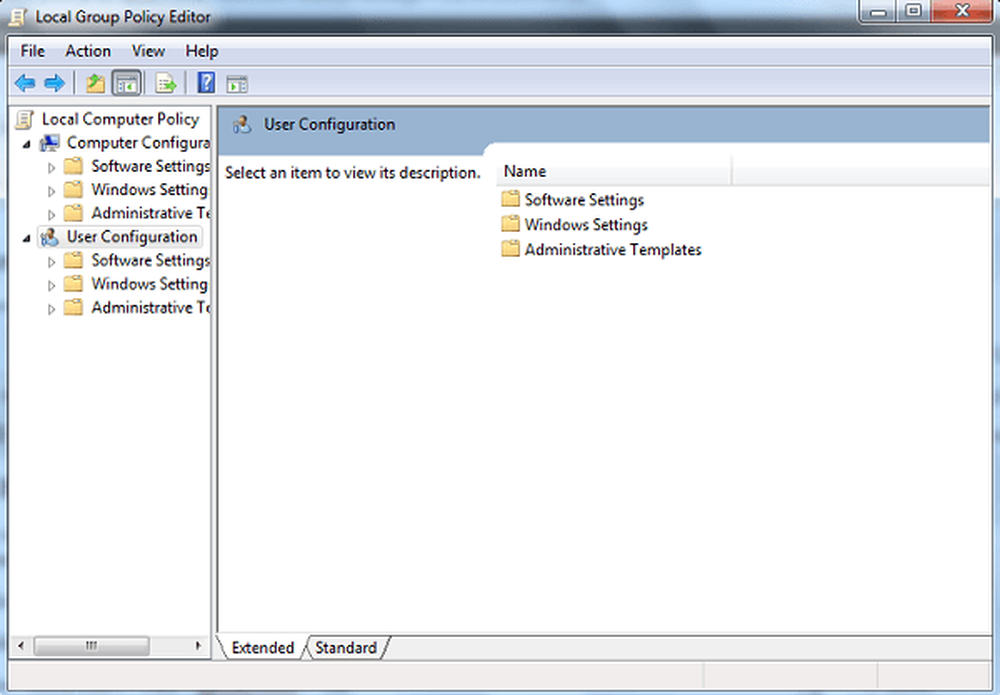
Selecteer vervolgens het item 'Configuratiescherm' en kies deVerberg gespecificeerde items in het configuratiescherm' keuze.
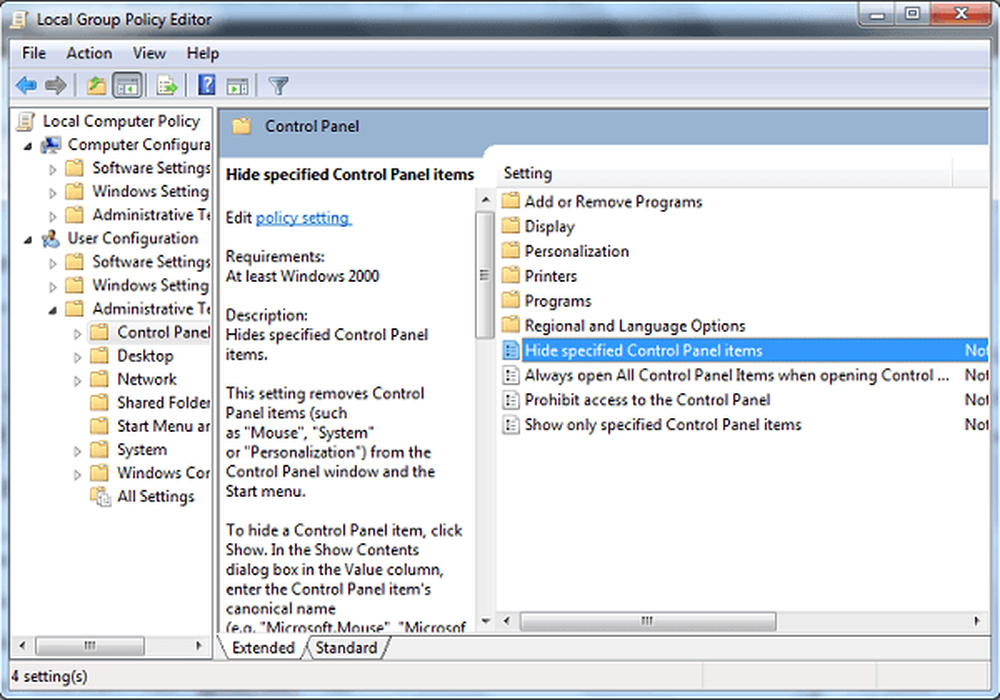
Selecteer 'Ingeschakeld' wanneer u naar een nieuw venster wordt gebracht. Toon vervolgens de lijst met niet-toegestane Onderdelen van het Configuratiescherm> Toevoegen> Mapopties> OK> Toepassen> OK.

Als uw editie van Windows de Groepsbeleid-editor niet bevat, kunt u dit bericht bekijken over hoe u configuratiescherm-applets kunt verbergen met behulp van het Windows-register. Ga hierheen als uw Control Panel of System Restore-venster leeg is.
Post gepost van WVC, bijgewerkt en hier gepost.